IPhone ou iPad: Tela Aparece Muito Grande ou Ampliada Demais

Resolva um problema onde a tela do Apple iPhone ou iPad aparece ampliada e é muito grande para usar devido ao problema do iPhone preso na ampliação.
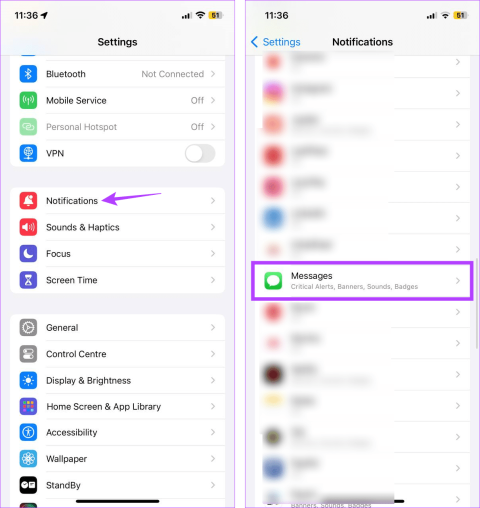
Sempre que você recebe uma mensagem no seu iPhone, o aplicativo Mensagens envia uma notificação especificando quem enviou a mensagem e, em alguns casos, até mesmo o conteúdo da mensagem. No entanto, se você trabalha para uma organização que lida com casos delicados ou deseja alguma privacidade, a capacidade de ocultar o nome do remetente no aplicativo Mensagens do iPhone pode ser uma virada de jogo.
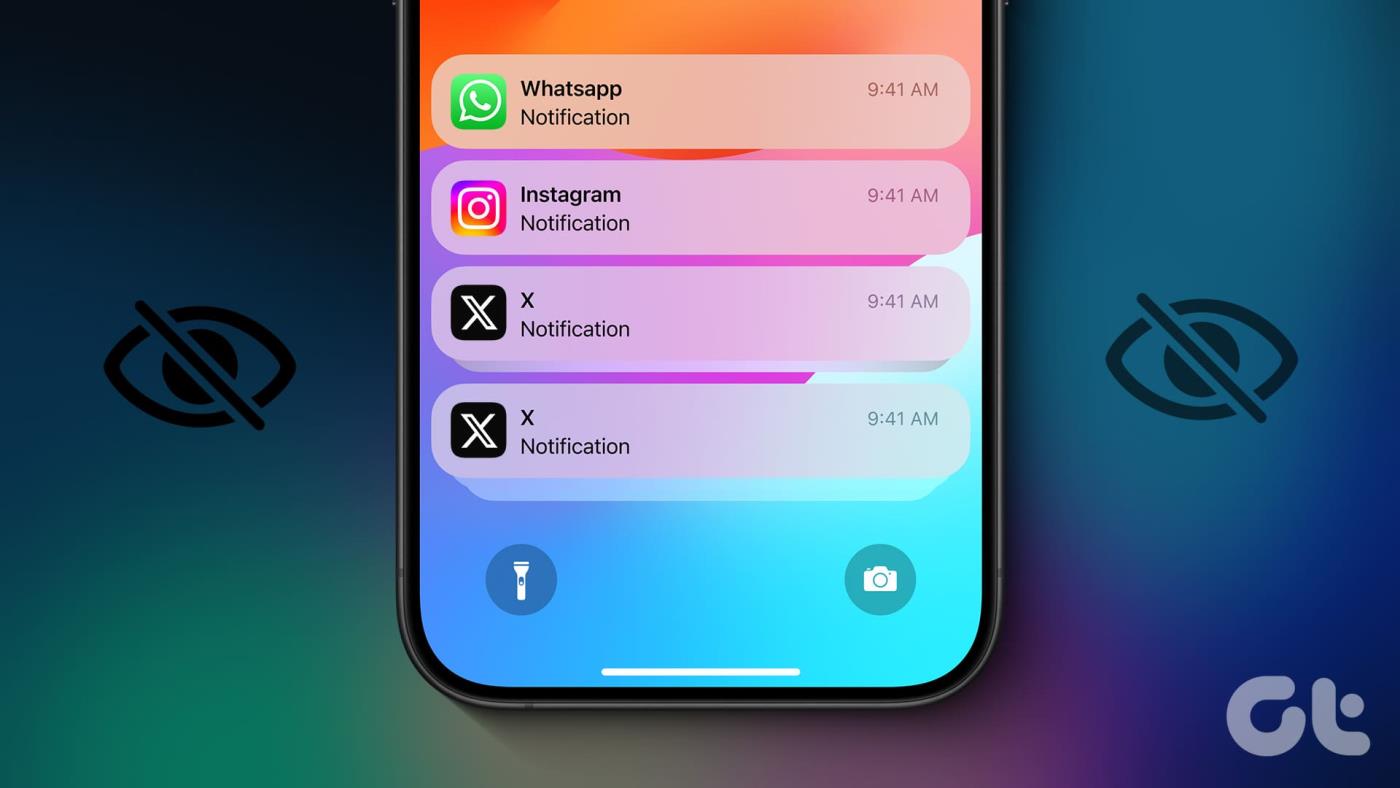
No momento, você não encontra nenhuma opção para ocultar o nome do remetente nas configurações de Mensagens. No entanto, você pode usar certas soluções alternativas, como ocultar notificações de mensagens, usar filtros de foco e até mesmo alterar o nome do contato para realizar o trabalho. Para mais detalhes, continue lendo.
Quando você recebe uma mensagem, seu iPhone normalmente mostra uma prévia de seu conteúdo. Isso pode ajudá-lo a avaliar se a mensagem é importante. E, se você ativou as notificações da tela de bloqueio, poderá ver quem lhe enviou uma mensagem sem desbloquear o dispositivo.
No entanto, você pode desativar essas visualizações de mensagens e impedir que o aplicativo Mensagens mostre notificações de mensagens na tela de bloqueio. Dessa forma, você pode ocultar a mensagem como um todo, ocultando indiretamente o nome do remetente na tela de bloqueio e na janela de notificação do iPhone. Veja como fazer isso.
Passo 1: Abra o aplicativo Configurações e toque em Notificações.
Passo 2: Role para baixo e toque em Mensagens.
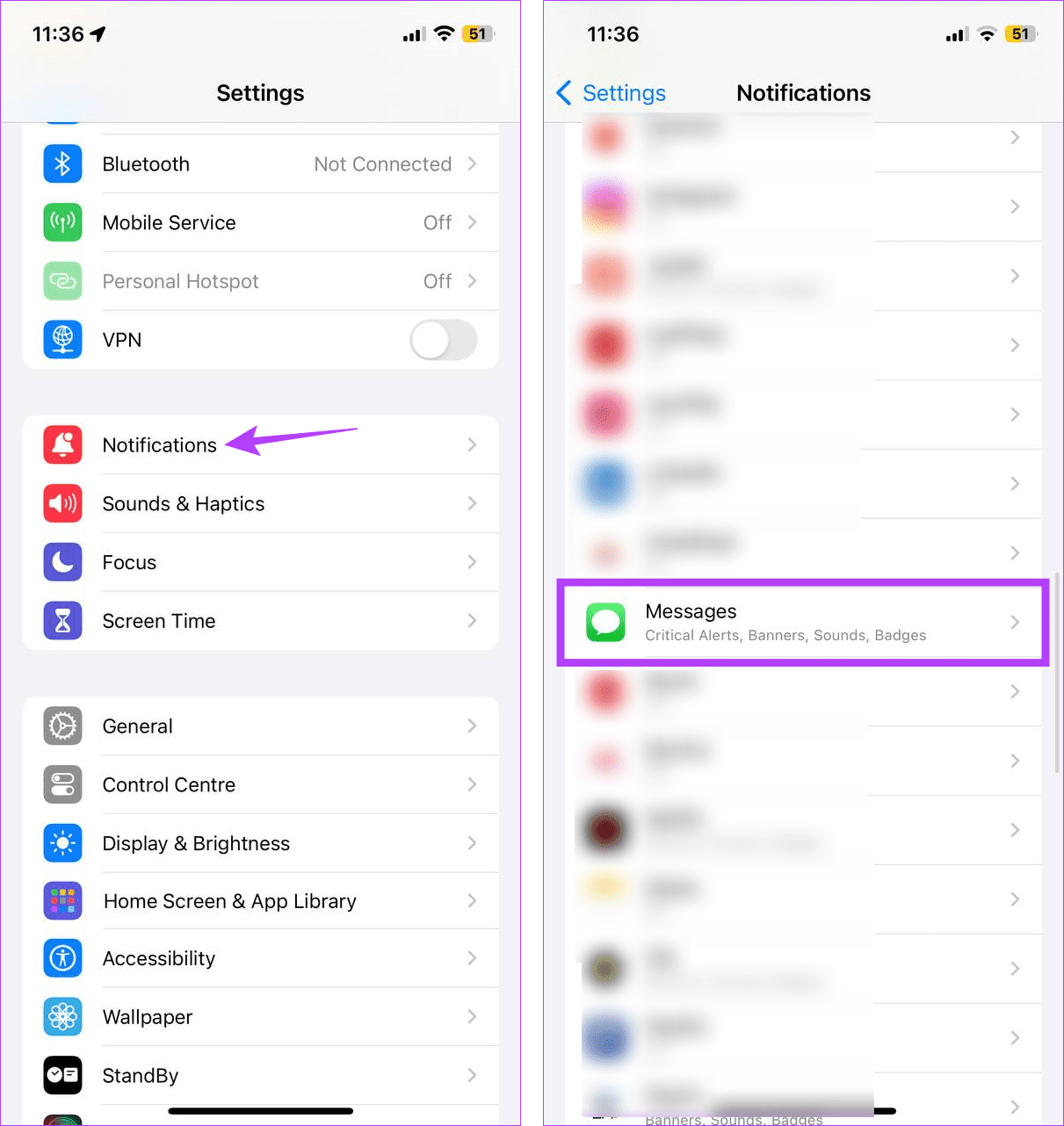
Etapa 3: aqui, vá para a seção Alertas e desmarque a opção Bloquear tela.
Passo 4: Em seguida, toque em Mostrar visualizações e selecione Nunca.
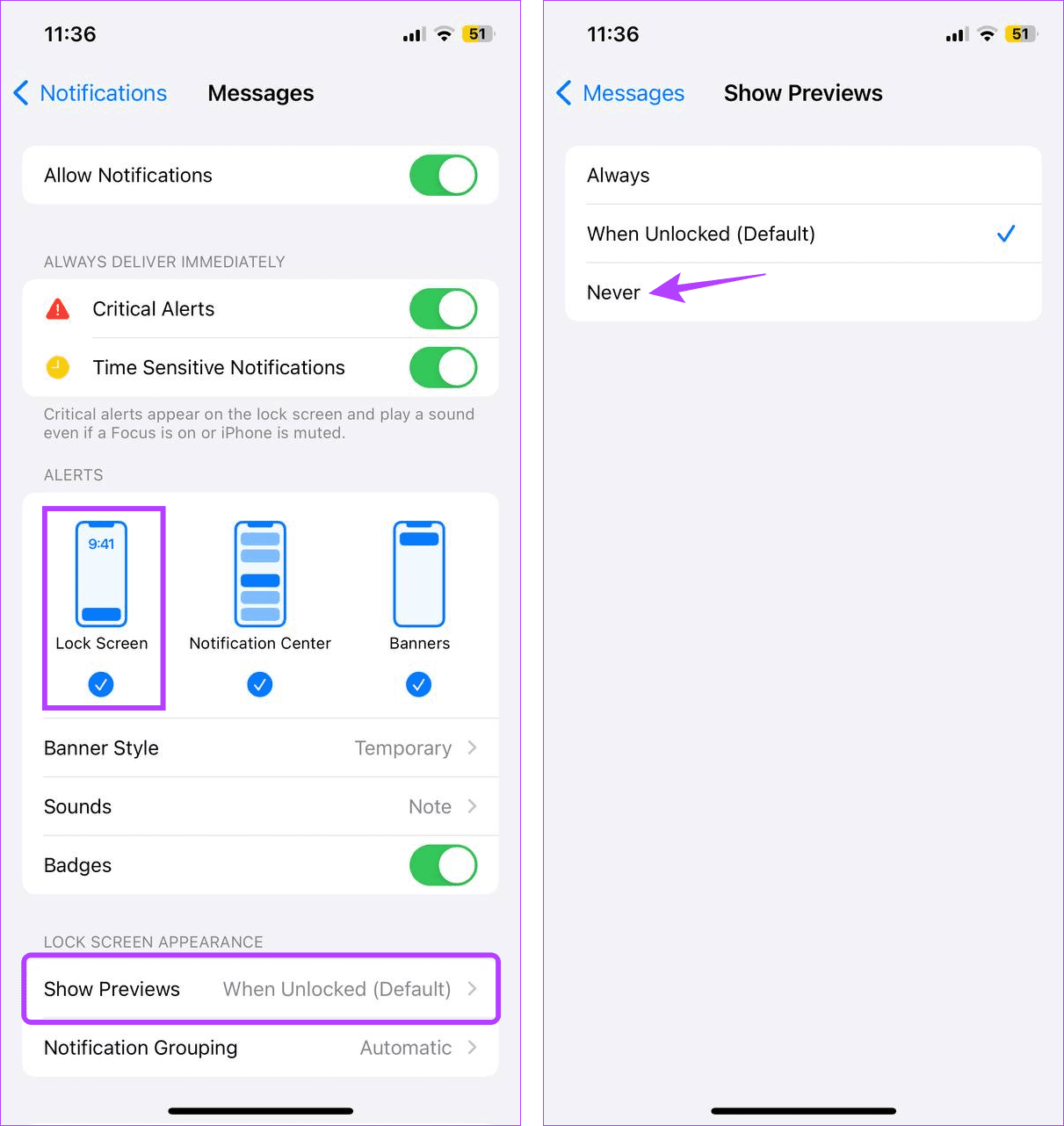
Isso garantirá que o aplicativo Mensagens não mostre visualizações de mensagens e também desative as notificações da tela de bloqueio. Agora você terá que abrir o aplicativo Mensagens para ver quem lhe enviou a mensagem.
Outra forma de ocultar o nome do remetente nas notificações do iMessage é excluindo o contato. Em seguida, vá para as configurações do aplicativo Mensagens e habilite a filtragem de mensagens desconhecidas. Isso ocultará o remetente e categorizará a mensagem separadamente no aplicativo Mensagens. No entanto, ainda exibirá o número do remetente. Se você concordar, siga as etapas abaixo.
Passo 1: Abra o aplicativo Contatos no seu iPhone. Em seguida, toque no contato relevante.
Passo 2: Role para baixo e toque em Excluir contato.
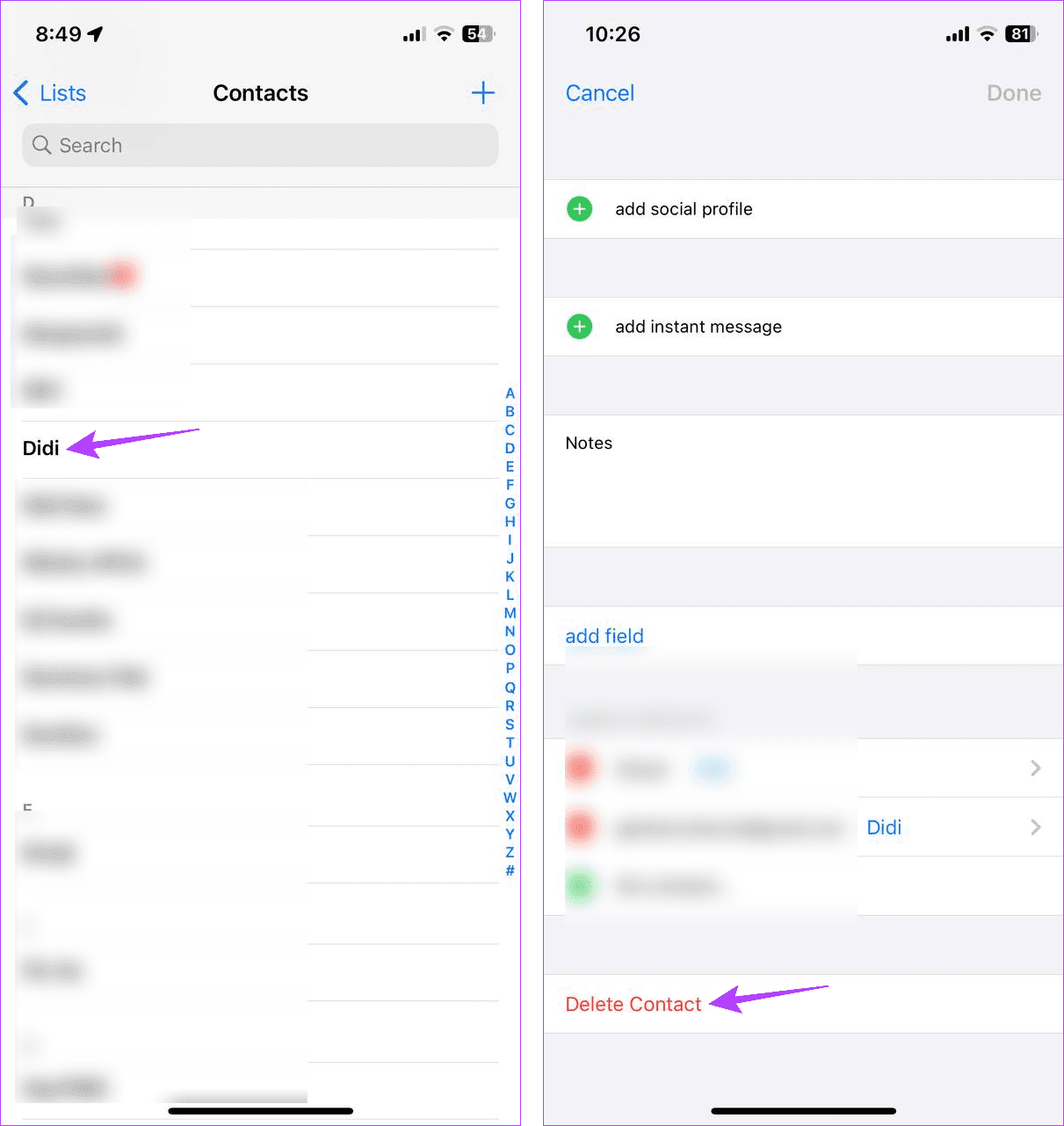
Etapa 3: Toque em Excluir contato para confirmar.
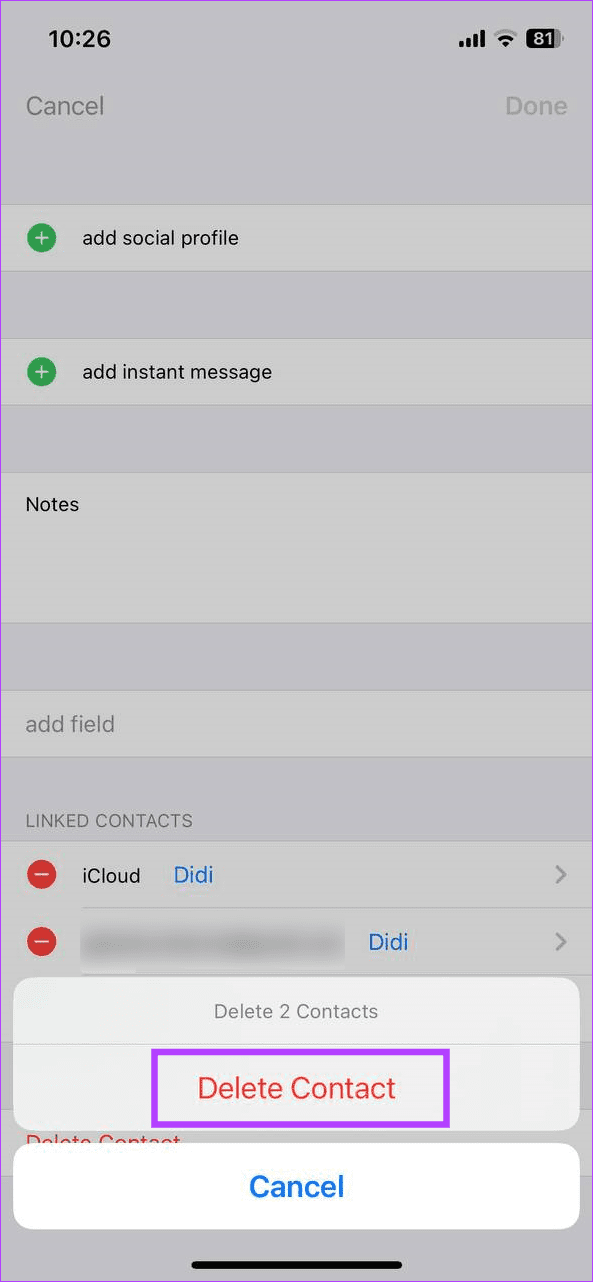
Uma vez feito isso, o contato será excluído da lista de contatos do seu iPhone. Agora você pode ativar o filtro de mensagens desconhecidas para garantir que as mensagens desses contatos não acabem na janela principal de mensagens do aplicativo Mensagens. Veja como.
Passo 4: Abra Configurações e toque em Mensagens.
Etapa 5: role para baixo e toque em Desconhecido e Spam.
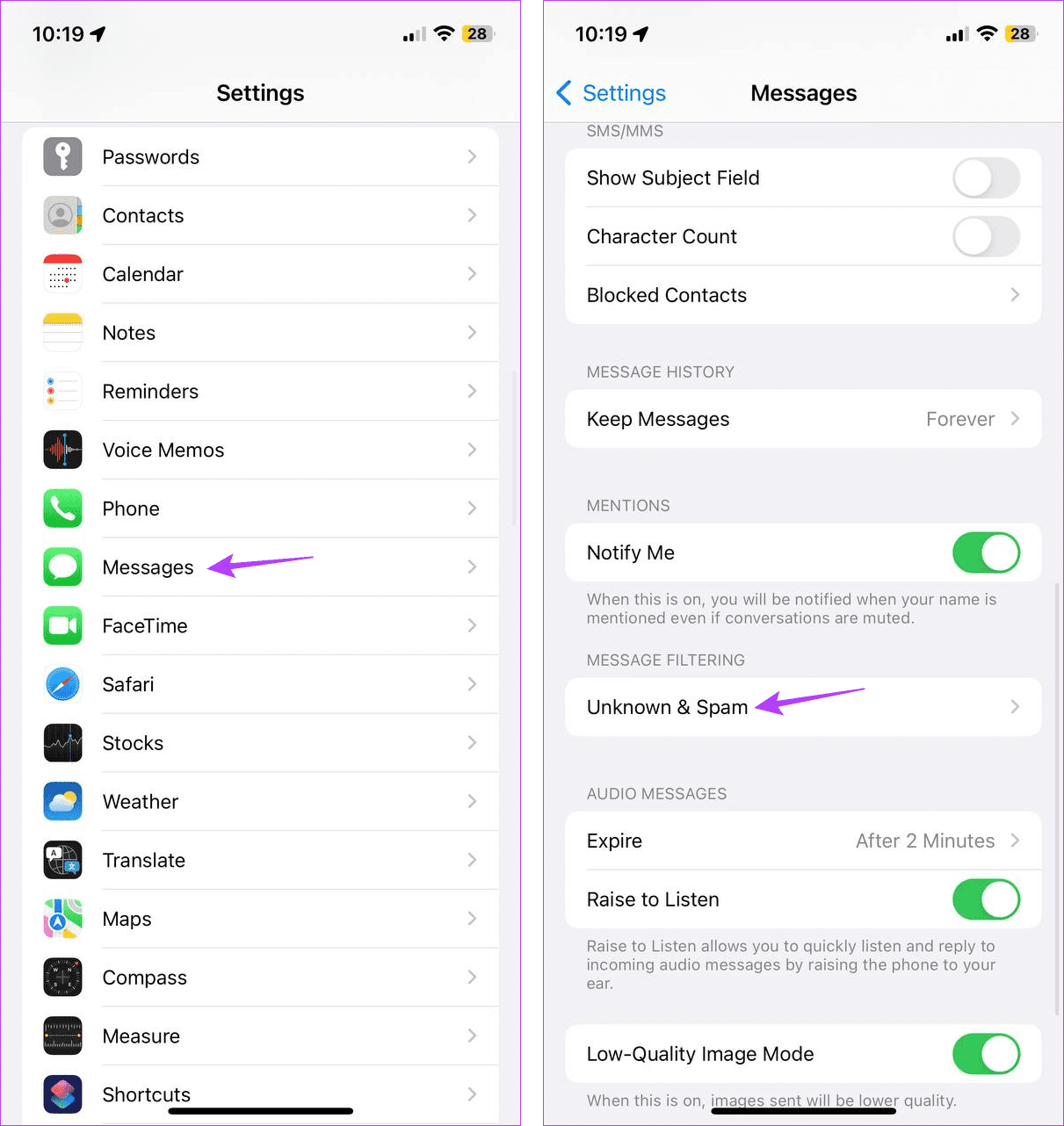
Etapa 6: aqui, ative a opção Filtrar remetentes desconhecidos.
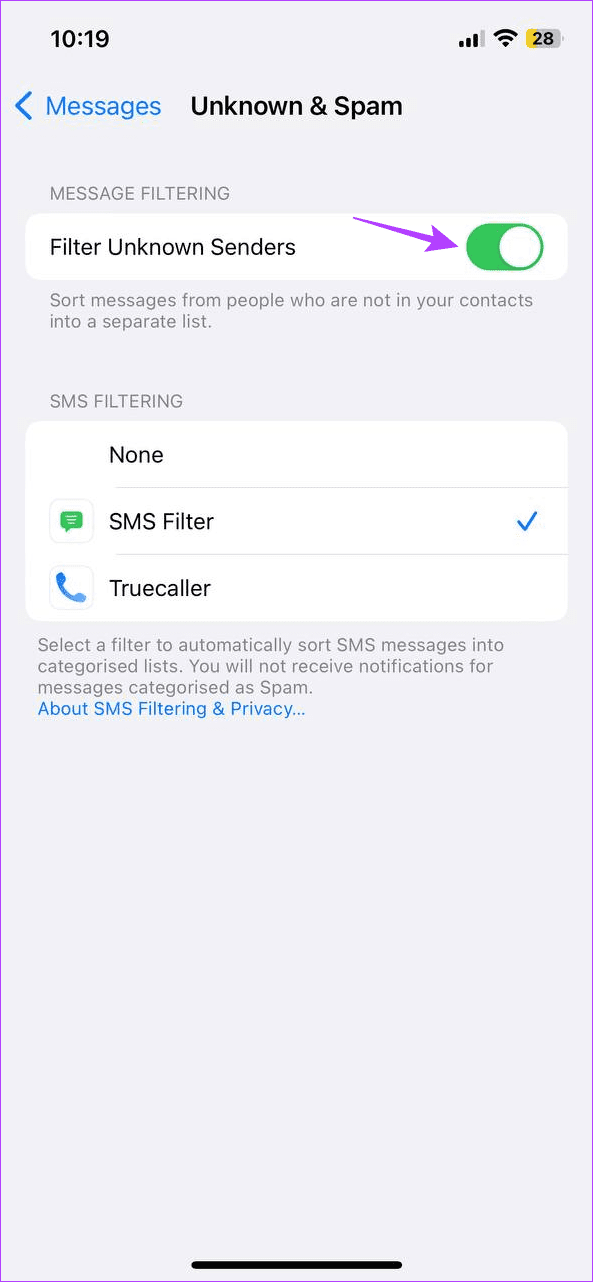
Agora, todas as mensagens de remetentes desconhecidos estarão disponíveis no filtro Remetentes Desconhecidos no aplicativo Mensagens do seu iPhone.
Se quiser que o contato esteja disponível, mas não mostre o nome nas mensagens de texto, você pode alterar os detalhes do contato para um apelido. Isso permitirá que você oculte o remetente ao receber a mensagem, mantendo-o na lista de contatos do seu iPhone. Veja como.
Passo 1: Abra o aplicativo Contatos e toque no contato relevante.
Passo 2: Aqui, toque em Editar.
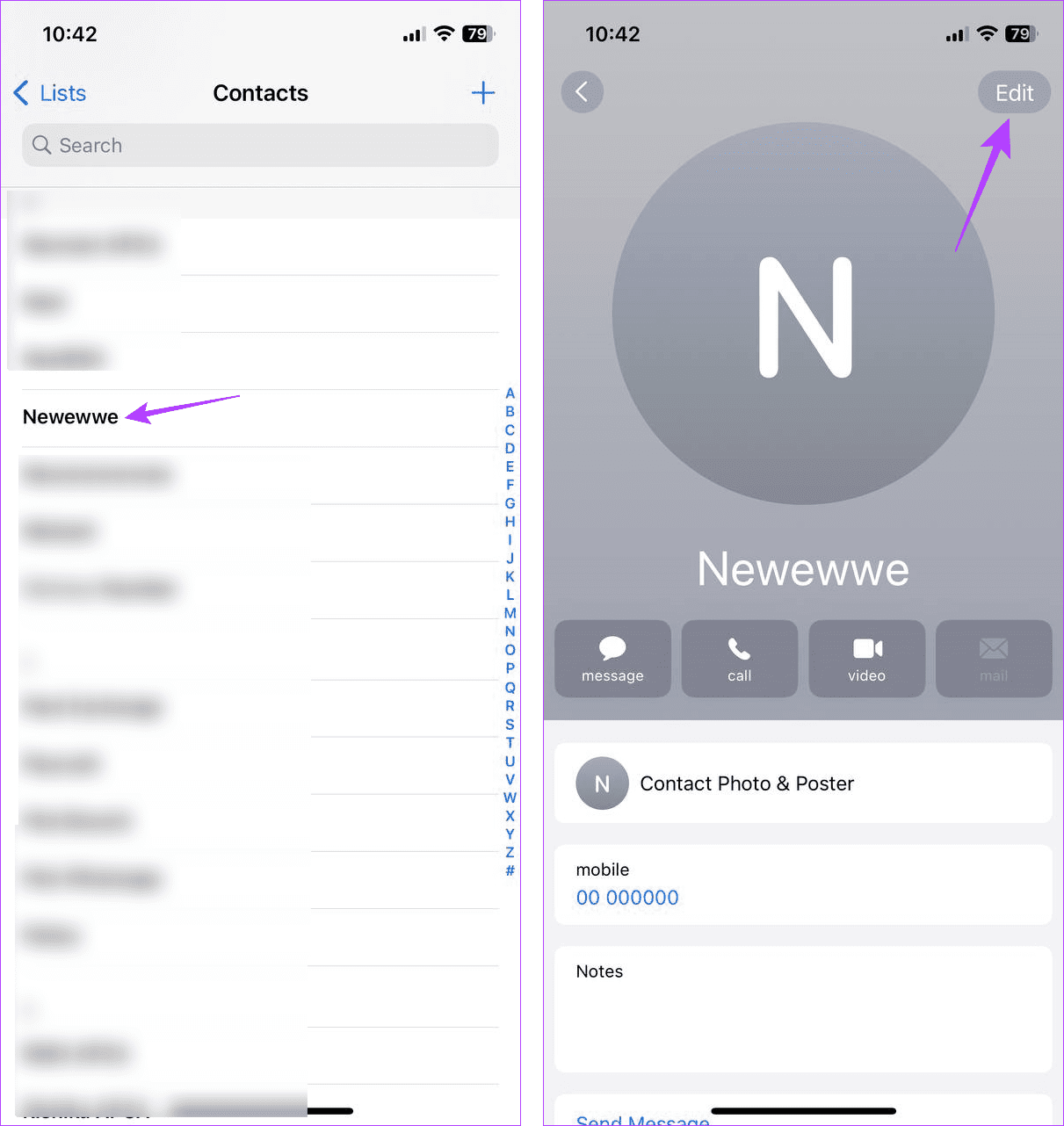
Passo 3: Agora, mude o nome para o apelido.
Passo 4: Toque em Concluído para fechar a janela de edição.
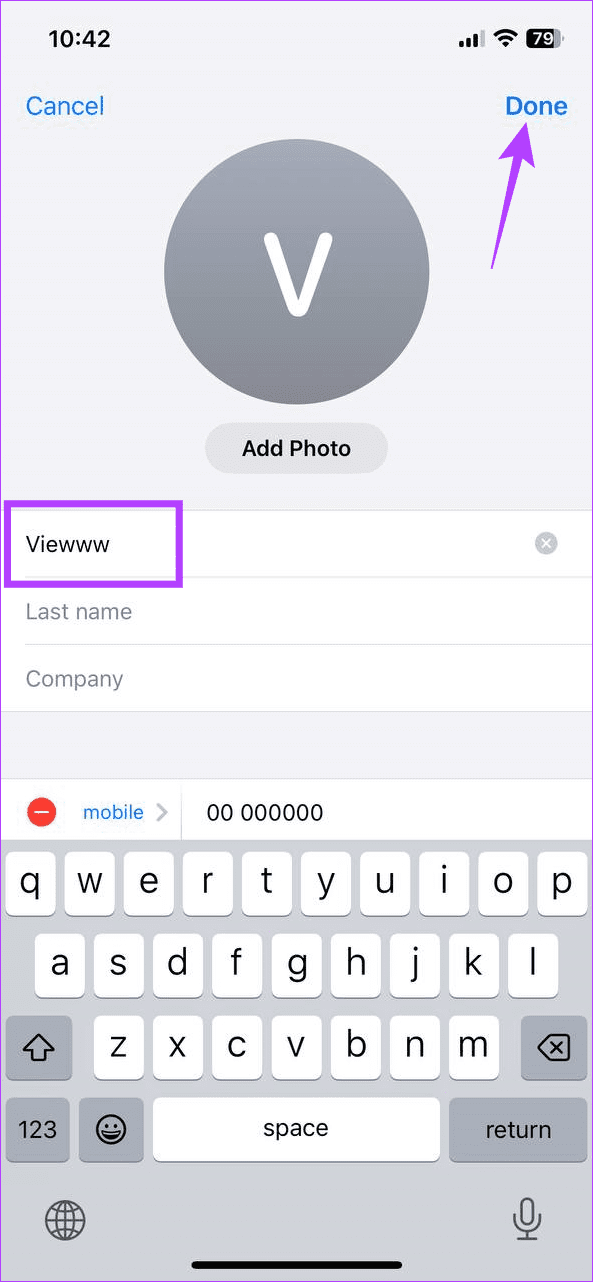
Você pode criar uma nota no aplicativo Notas e compartilhá-la com outras pessoas . Isso permitirá que eles adicionem texto à nota, ajudando você a manter contato. Em seguida, bloqueie a nota no seu iPhone para impedir que outras pessoas a acessem, ocultando assim o remetente.
Da mesma forma, você pode compartilhar um arquivo do Google Docs e permitir que outras pessoas comentem ou editem o documento. Isso eliminará a necessidade de enviar mensagens e ocultar o remetente.
Os usuários podem criar filtros de foco específicos e bloquear os contatos necessários. Dessa forma, sempre que o Filtro de Foco estiver habilitado, você poderá ver todos os remetentes, exceto aqueles que foram bloqueados. Veja como fazer isso.
Passo 1: Abra o menu Configurações e toque em Foco.
Passo 2: Aqui, toque em Pessoal.
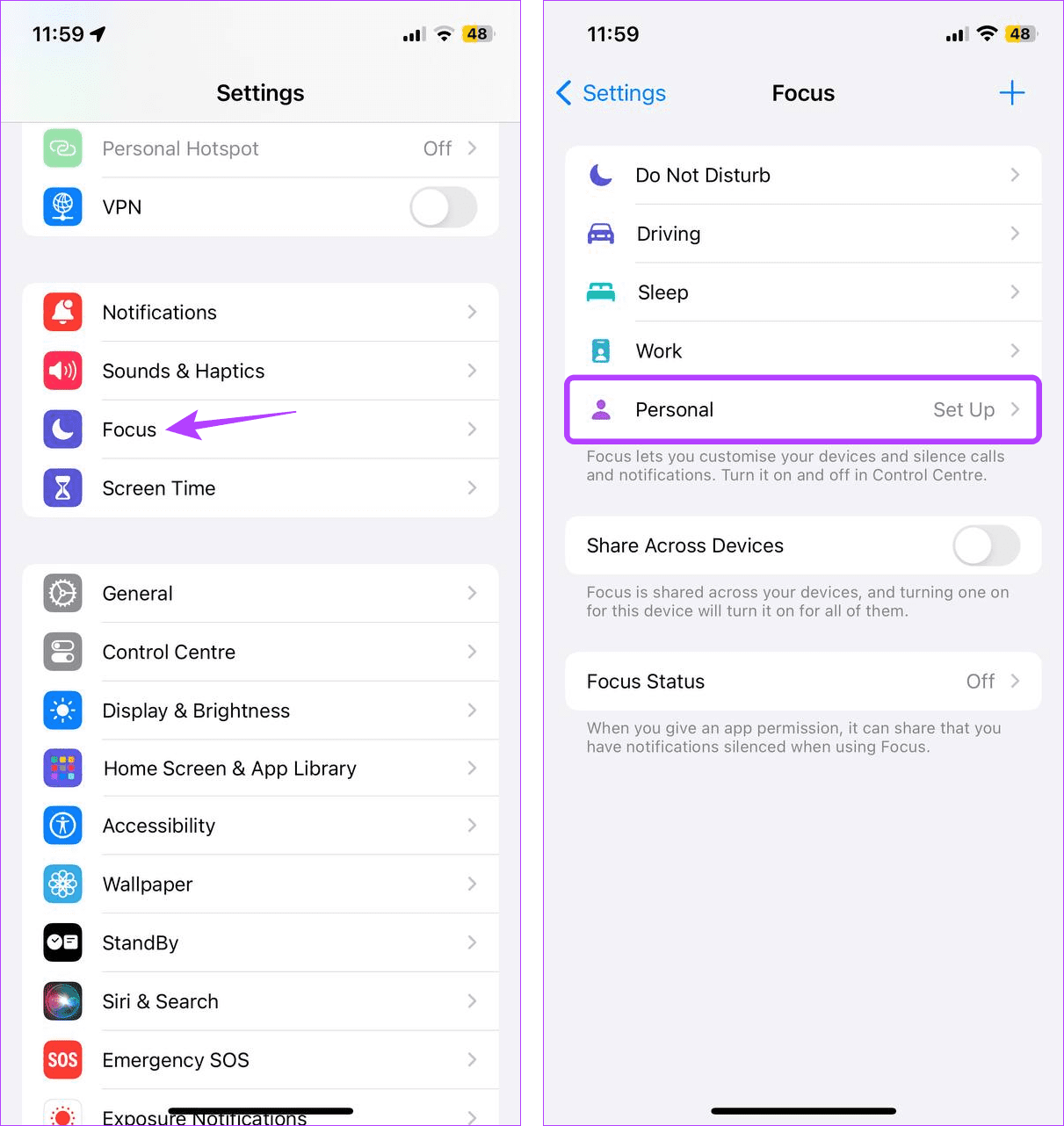
Etapa 3: se solicitado, toque em Personalizar foco e toque em Pessoas.
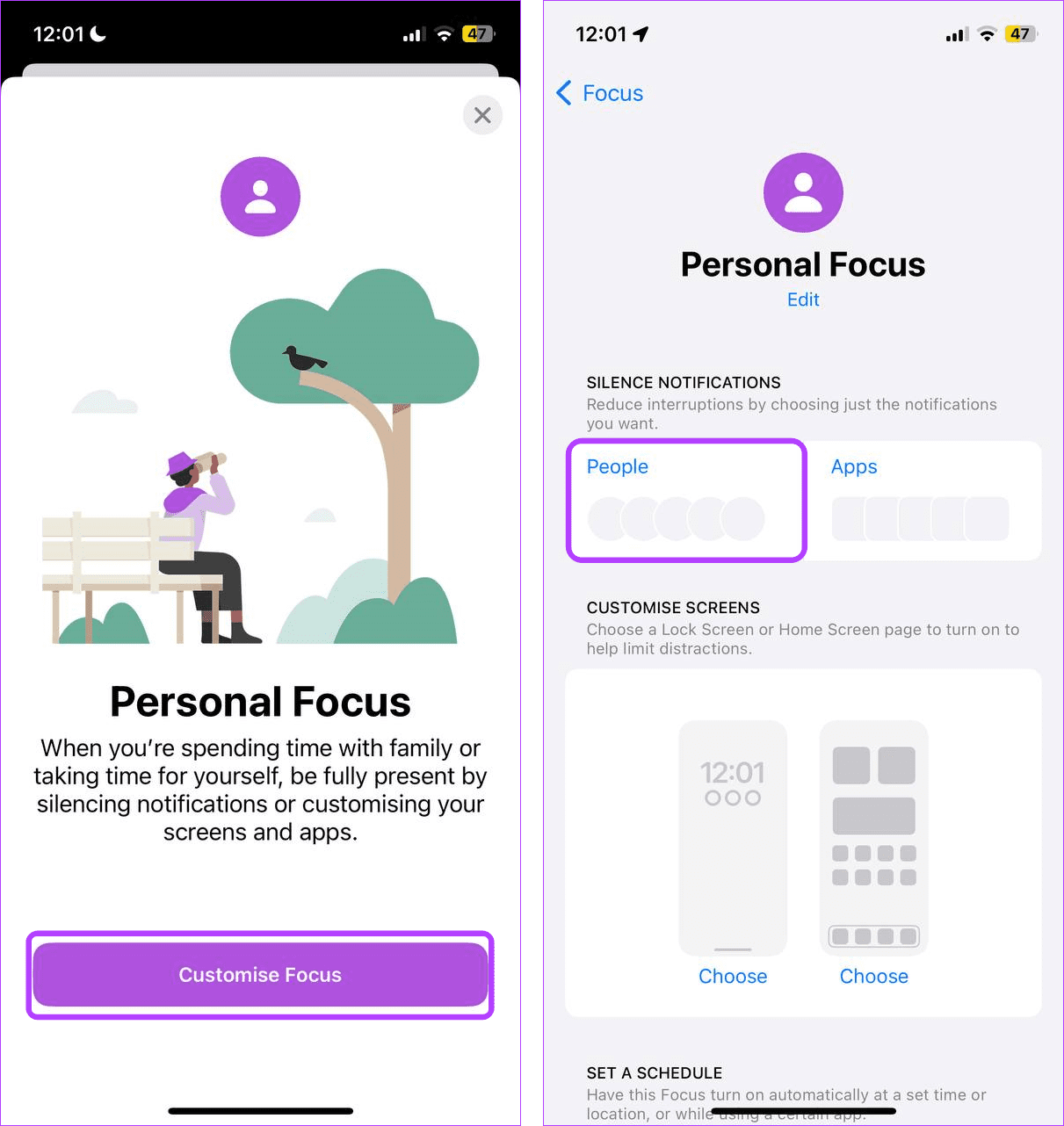
Passo 4: Nas opções do menu, selecione Silenciar notificações de. Em seguida, toque em Adicionar.
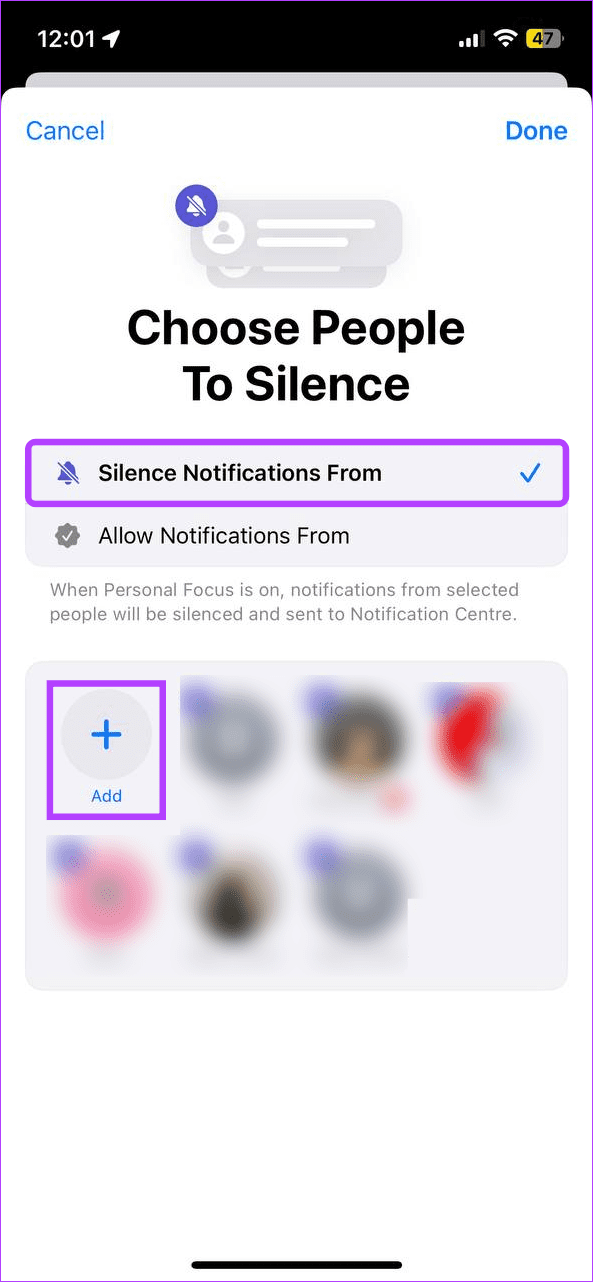
Etapa 5: Percorra esta página e selecione os contatos relevantes. Em seguida, toque em Concluído para fechar a janela de seleção.
Etapa 6: revise os contatos uma vez. Em seguida, toque em Concluído.
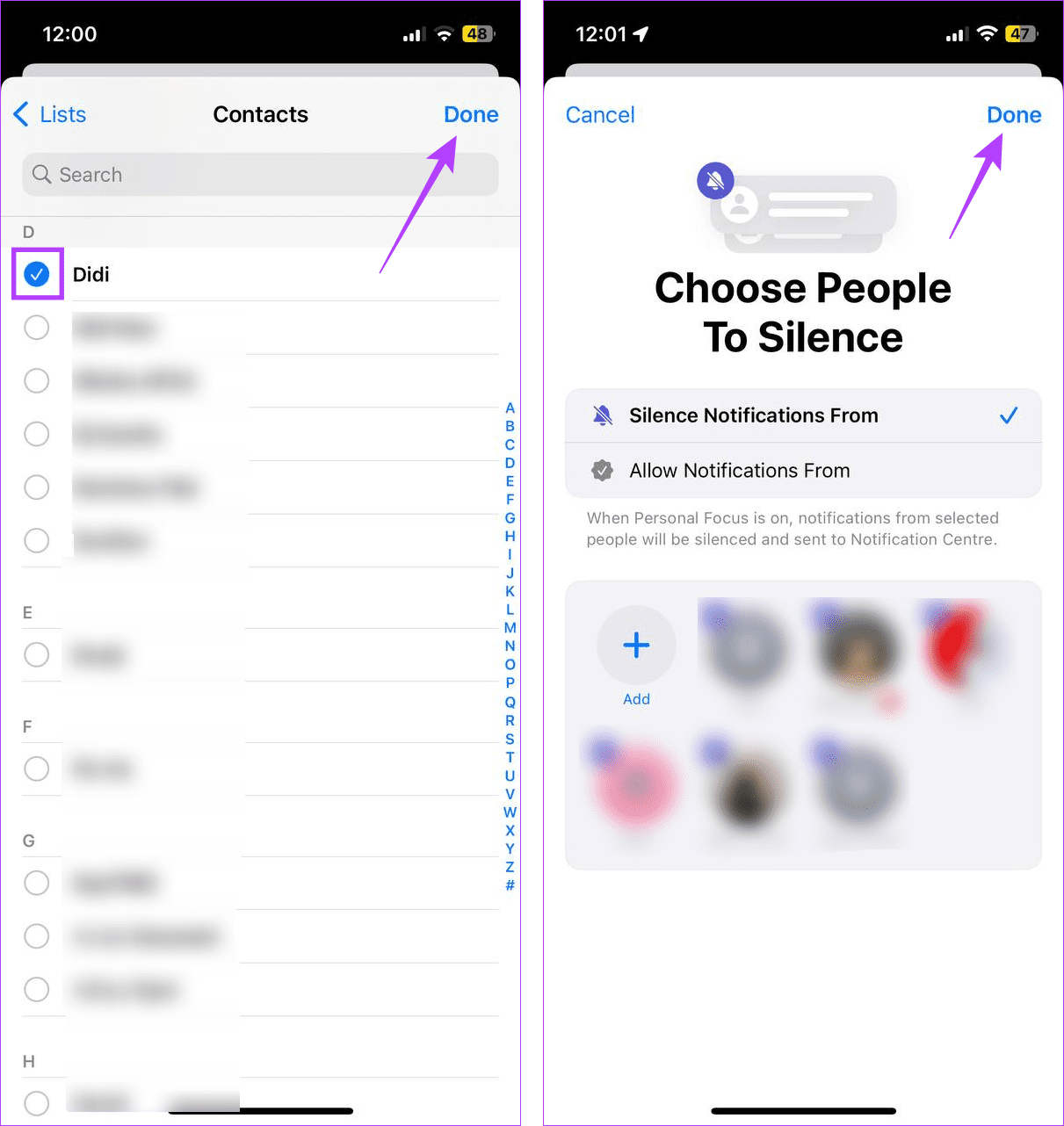
Agora, ative este modo de foco no seu iPhone. Depois que o modo de foco modificado for ativado, você não receberá nenhuma notificação de mensagem dos contatos selecionados. No entanto, depois de desativar este modo de foco, as atualizações dos contatos selecionados ficarão visíveis novamente no seu iPhone.
Em vez de usar o aplicativo Mensagens, você pode conversar usando outros aplicativos, como o WhatsApp. Em seguida, bloqueie o chat individual usando o menu de configurações. Isso não apenas fará com que o bate-papo desapareça da página principal, mas também ocultará o nome do remetente na janela de notificação.
Dica: você pode bloquear seu aplicativo Mensagens com uma senha de tempo de tela para impedir que todas as notificações de mensagens apareçam, ocultando assim o nome do remetente. No entanto, após testes, este método provou ser bem-sucedido de forma intermitente. Então, se você quiser ir em frente, proceda com cautela.
Embora as notificações de bate-papo possam ajudá-lo a descobrir quem lhe enviou uma mensagem de texto, elas podem expor a identidade do remetente a outras pessoas. Portanto, esperamos que você possa ocultar o nome do remetente nas mensagens do iPhone usando os métodos mencionados acima.
Resolva um problema onde a tela do Apple iPhone ou iPad aparece ampliada e é muito grande para usar devido ao problema do iPhone preso na ampliação.
Aprenda como acessar o cartão SIM no iPad da Apple com este tutorial.
Neste post, cobrimos como resolver um problema em que a navegação de mapas e os recursos de GPS não funcionam corretamente no Apple iPhone.
Aprenda o que são arquivos com extensão AAE e como você pode abri-los em dispositivos Apple e Windows neste tutorial.
Descubra como otimizar as configurações da tela giratória do iPhone para uma experiência de usuário mais agradável, adaptando-se ao seu conteúdo e ao seu uso diário.
Sua conta foi desativada na App Store e iTunes? Aqui estão algumas dicas e soluções eficazes para recuperar sua conta Apple desativada.
A vibração não está funcionando no seu iPhone? Aqui estão algumas dicas que farão seu iPhone vibrar ao receber chamadas e alertas.
Quer reproduzir um vídeo ou mostrar fotos do iPhone para a TV Samsung? Confira quatro maneiras de espelhar a tela do iPhone na smart TV Samsung.
Se estiver usando o Apple Maps ou reservando um Uber, você precisa aprender como ativar a Localização precisa no iPhone para sua conveniência.
O WhatsApp continua travando ou não abre no seu iPhone? Vamos dar uma olhada em 10 maneiras fáceis que podem ajudá-lo a corrigir esse problema.






